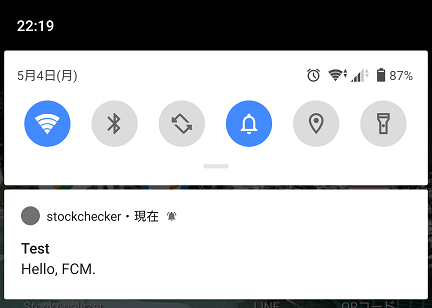記事の趣旨
自端末のandroidにpush通知を送るまでの勉強.一応前提は以下.
- クライアントはAndroid 10,使用言語はKotlin
- IDEはAndroid Studioの3.4.2を使用
- 通知機能の実装に関する知識および経験は一切なし
- Googleアカウントは持っているが,Firebaseを使ったことはない
1. 前提知識:Firebase Cloud Messaging(FCM)
Androidへのメッセージ通知にはこれを用いるとのこと.公式ページはこちら.
1.1 アーキテクチャ
こちらに書いてある(なぜかこのページだけ英語).流れとしては以下らしい.
- サーバ上で所定のプロトコルでメッセージを作成し,FCM backendにリクエストを送付する.
- FCM backendがメッセージを加工しつつ所定のtransport layerに転送する.Androidの場合はAndroid Transport Layer(ATL)が担当.
- transport layerが対象となる端末にメッセージを送付する.
- クライアントがオンラインになったとき,メッセージを受信する.
当然,「どうやって宛先の端末を特定するの?」という疑問が出てくるが,上記リンク先のLifecycleを読む限り,トークンを払い出してもらう形で端末を登録しておく模様.
1.2 メッセージの種類
こちらによると,メッセージには以下の2種類があるとのこと.違いは今の時点ではあまり理解していないが,今回扱うのは前者という理解で良いはず.
- クライアントのFCM SDKに処理させる「通知メッセージ」
- クライアントアプリに処理させる「データメッセージ」
使用できるデータプロトコルは「HTTP v1」と「XMPP」の2種類.後者について聞いたことが無かったが,XMLベースのプロトコルらしい.この辺りも後日チェックする.
2. とりあえず適当な通知メッセージを送ってみる
2.1 Firebaseプロジェクトを作成
Androidクライアントを対象とする情報はこちらを読んでいくとわかる.ただし,前提として「FirebaseをAndroidプロジェクトに追加していること」とあるので,まずはこちらを参照しつつ設定しておく.
今回はオプション1の手順に則って対応.ほぼ問題なかったが,1点,Gradleをsyncさせたときにエラーが出現.
Dependencies using groupId com.android.support and androidx.* can not be combined but (以下略)
調べたところ,android.supportのパッケージは古く,androidx.*に移行する必要がある模様.Android Studioの場合,右クリックメニューのrefactorからMigrate to AndroidX...で一括以降できるのでそれで対応した.ついでに静的解析で「もっと新しいのあるよ!」という指示にも一旦従ってみた結果,dependenciesは最終的に以下となった.
dependencies {
implementation fileTree(dir: 'libs', include: ['*.jar'])
implementation"org.jetbrains.kotlin:kotlin-stdlib-jdk7:$kotlin_version"
implementation 'androidx.appcompat:appcompat:1.1.0'
implementation 'androidx.constraintlayout:constraintlayout:1.1.3'
implementation 'com.google.firebase:firebase-analytics:17.4.0'
testImplementation 'junit:junit:4.12'
androidTestImplementation 'androidx.test:runner:1.2.0'
androidTestImplementation 'androidx.test.espresso:espresso-core:3.2.0'
}
最終手順のアプリを実行して、Firebase の統合に成功したという認証を Firebase に送信します。の意味がよくわからなかったが,とりあえずエミュレータでアプリを起動してみたところ,「Firebase がアプリに正常に追加されました。」と出たので,とりあえず問題ないと判断する.
なお,google-services.jsonを再取得する場合には,Firebaseコンソールの左上の歯車アイコンから「プロジェクトを設定」を選択した先にダウンロードリンクが存在する.
2.2 AndroidプロジェクトにFCM関連の設定を追加する.
前提をクリアしたので,改めてこちらのサイトに戻る.
まずはGCM関連の設定をbuild.gradleおよびAndroidManifest.xmlに追加.大体書いているとおりだが,android:name=".java.MyFirebaseMessagingService"のところは,MyFirebaseMessagingService.kt(ファイル名は任意に変更して良い)を作成するパッケージ名に合わせて修正すること.詰まったらクイックスタートのソースコードを読めば解決するはず.最悪,クイックスタートの丸コピペでも良いと思う.
2.3 テストメッセージを通知してみる.
上記まで作成したら,通常の手順に則ってapkを作成し,端末にインストールする(エミュレータでは何故か上手くいかなかった).1度起動すると,確かにトークンが払い出されており,長文のトークンがToastで表示された.
Firebaseプロジェクトに戻り,Cloud Messagingからテストメッセージを送信.タイトルと通知テキストをそれっぽく作成し,ターゲットに今回インストールしたアプリを指定して,他はデフォルトのままで送信.図1のとおり,ほぼラグもなく,通知が届くことを確認した.
サーバー経由でメッセージを発信する方法とか,メッセージ受信後のクライアント処理とか,確認すべき情報はまだまだ大量にあるが,今回はいったんここまで.